Durch Berichte suchen
Der Fensterbereich Datenvorschau zeigt ein Beispiel der Details, die bei einem Selektionsvorgang erfasst wurden. Wenn Sie den Inhalt dieses Fensterbereichs prüfen, können Sie den Datensatz aufsuchen, aus dem eine Zeile im Fensterbereich erhalten wurde. Monarch Complete ermöglicht das Suchen nach Details in einem Bericht über das Fenster „Berichtsentwurf“, ohne dass durch dieses Fenster geblättert werden muss.
Geben Sie hierzu in Monarch Data Prep Studio einen Wert in das Suchfeld oben im Fensterbereich „Datenvorschau“ ein. Klicken Sie auf Vorherige Treffer der Suche finden  oder auf Nächsten Treffer der Suche finden
oder auf Nächsten Treffer der Suche finden  , um den Bericht zu finden, in dem der Suchwert zuvor oder als nächstes erscheint. Wenn Sie den Suchvorgang abbrechen möchten, klicken Sie auf Abbrechen
, um den Bericht zu finden, in dem der Suchwert zuvor oder als nächstes erscheint. Wenn Sie den Suchvorgang abbrechen möchten, klicken Sie auf Abbrechen  .
.
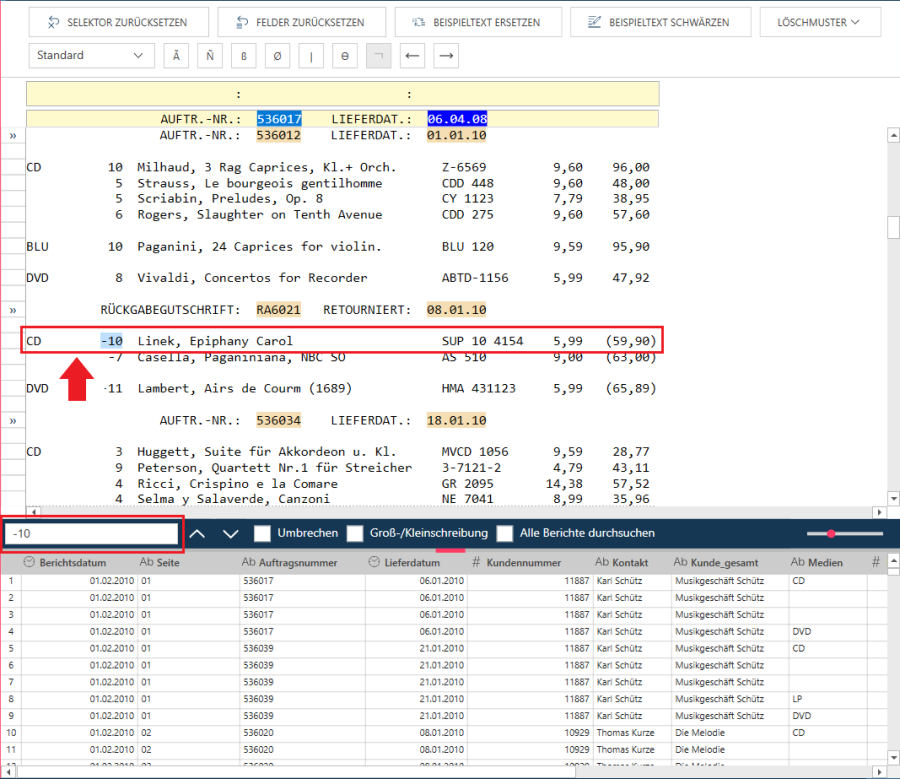
Im Fenster Berichtsentwurf in Monarch Data Prep Studio durch einen Bericht suchen.
Aktivieren Sie das Kontrollkästchen Umbrechen, um bei der Suche nach oben oder unten an den Anfang oder das Ende des derzeitigen Berichts zu springen.
Aktivieren Sie Groß-/Kleinschreibung, damit der angegebene Suchbegriff exakt mit der Schreibweise im Bericht übereinstimmt.
Wenn mehrere Berichte geöffnet sind, wird eine weitere Option – Alle Berichte durchsuchen – angezeigt. Wenn Sie dieses Kontrollkästchen aktivieren, leitet dies die Suche an der Cursorstelle im derzeitigen Bericht ein. Die Suche wird bis zum Ende des letzten Berichts fortgesetzt, springt dann zum ersten Bericht und endet am ursprünglichen Ausgangspunkt. Es ist zu beachten, dass diese Funktion nur mit der Abwärts-Suchrichtung kompatibel ist.
© 2024 Altair Engineering Inc. All Rights Reserved.